Taraf ve genel adres defteri modeline yükseltme
Microsoft Azure Data Factory şablonları, çift yazmadaki aşağıdaki verileri, taraf ve genel adres defteri modellerine çift yazmalı olarak yükseltmenize yardımcı olur: Firma, İlgili Kişi ve Satıcı tabloları ve posta ile elektronik adresler.
Aşağıdaki üç Data Factory şablonu sağlanır. Finans ve operasyon uygulamaları ve Customer Engagement uygulamalarındaki veriler arasında mutabakat sağlar.
- Taraf şablonu (Verileri, Taraf-GAB şeması/arm_template.json öğesine çiftli yazacak şekilde yükselt) – Bu şablon, Firma, İlgili Kişi ve Satıcı verileriyle ilişkili Taraf ve İlgili Kişi verilerini yükseltmenize yardımcı olur.
- Taraf posta adresi şablonu (Verileri, Taraf-GAB şeması/Taraf Posta Adresine yükselt - GAB/arm_template.json öğesine çiftli yazacak şekilde yükselt) – Bu şablon, Firma, İlgili kişi ve Satıcı verileriyle ilişkili posta adreslerini yükseltmenize yardımcı olur.
- Taraf elektronik adres şablonu (Verileri, Taraf-GAB şeması/Taraf Elektronik Adresine yükselt - GAB/arm_template.json öğesine çiftli yazacak şekilde yükselt) – Bu şablon, Firma, İlgili kişi ve Satıcı verileriyle ilişkili elektronik adresleri yükseltmenize yardımcı olur.
İşlemin sonunda, aşağıdaki virgülle ayrılmış değerler (.csv) dosyaları oluşturulur.
| Dosya adı | Amaç |
|---|---|
| FONewParty.csv | Bu dosya, finans ve operasyon uygulaması içinde yeni Taraf kayıtları oluşturmaya yardımcı olur. |
| ImportFONewPostalAddressLocation.csv | Bu dosya, finans ve operasyon uygulamasında yeni Posta Adresi Konumu kayıtlarının oluşturulmasına yardımcı olur. |
| ImportFONewPartyPostalAddress.csv | Bu dosya, finans ve operasyon uygulamasında yeni Taraf Posta adresi kayıtlarının oluşturulmasına yardımcı olur. |
| ImportFONewPostalAddress.csv | Bu dosya, finans ve operasyon uygulamasında yeni Posta Adresi kayıtlarının oluşturulmasına yardımcı olur. |
| ImportFONewElectronicAddress.csv | Bu dosya, finans ve operasyon uygulamasında yeni Elektronik Adres kayıtlarının oluşturulmasına yardımcı olur. |
Bu makale, Data Factory şablonlarının nasıl kullanılacağını ve verilerinizin nasıl yükseltileceğini açıklar. Herhangi bir özelleştirmeleriniz yoksa, şablonları oldukları gibi kullanabilirsiniz. Ancak, Hesap, İlgili Kişi ve Satıcı verileri için özelleştirmeleriniz varsa, şablonları bu makalede açıklandığı şekilde değiştirmeniz gerekir.
Önemli
Taraf posta adresi ve Taraf elektronik adres şablonlarını çalıştırmak için özel yönergeler vardır. Önce Taraf şablonunu, sonra Taraf posta adresi şablonunu ve Taraf elektronik adres şablonunu çalıştırmalısınız. Her şablon ayrı bir veri fabrikası içinde alınmak üzere tasarlanmıştır.
Önkoşullar
Parti ve genel adres defteri modeline yükseltmek için aşağıdaki önkoşulların olması gerekir:
- Bir Azure aboneliğiniz olmalıdır.
- Şablonlara erişiminiz olmalıdır.
- Mevcut bir çift yazma müşterisi olmanız gerekir.
Yükseltmek için hazırlık
Yükseltme için aşağıdaki hazırlık gereklidir:
- Tam eşitleme: Hem Finance and Operations ortamı hem de Customer Engagement ortamı, Firma (Müşteri), İlgili kişi ve Satıcı tabloları için tam olarak eşitlenmiş durumda bulunur.
- Tümleştirme anahtarları: Müşteri etkileşimi uygulamalarındaki Hesap (Müşteri), İlgili Kişi ve Satıcı tabloları kullanıma hazır gönderilen tümleştirme anahtarlarını kullanıyor. Tümleştirme anahtarlarını özelleştirdiyseniz, şablonu özelleştirmeniz gerekir.
- Taraf numarası: Yükseltilecek tüm Hesap (Müşteri), İlgili Kişi ve Satıcı kayıtlarında bir taraf numarası bulunur. Taraf numarası olmayan kayıtlar yok sayılır. Bu kayıtları yükseltmek istiyorsanız, yükseltme işlemine başlamadan önce onlara bir taraf numarası ekleyin.
- Sistem kesintisi: Yükseltme işlemi sırasında, hem Finance and Operations ortamı hem de Customer Engagement ortamını çevrimdışına almanız gerekir.
- Anlık görüntü: Hem finans ve operasyon hem de müşteri etkileşimi uygulamalarının anlık görüntüsünü alın. Gerekirse önceki durumu geri yüklemek için anlık görüntüleri kullanabilirsiniz.
Dağıtım
Dynamics-365-FastTrack-Implementation-Assets konumundan şablonları indirin.
Azure portalında adresinden oturum açın.
Kaynak grubu oluşturun.
Oluşturduğunuz kaynak grubunda bir depolama hesabı oluşturun.
Oluşturduğunuz kaynak grubunda bir veri fabrikası oluşturun.
Veri fabrikasını açın ve Yaz ve İzle kutucuğunu seçin.
Yönet sekmesinde ARM şablonu seçeneğini belirleyin.
Taraf şablonunu içe aktarmak için ARM şablonunu içer aktar'ı seçin.
Şablonu veri fabrikasına aktarın. Proje ayrıntıları ve Kurulum ayrıntıları için aşağıdaki değerleri girin.
Alan Değer Abonelik Azure aboneliği Kaynak grubu Altında depolama hesabı oluşturulan aynı kaynağı sağlayın. Bölge Bölge Fabrika Adı Fabrika adı FO Linked Service_service Principal Key Uygulamanın anahtarı Azure Blob Storage_connection String Azure Blob depolama bağlantı dizesi Dynamics Crm Linked Service_password Kullanıcı adı olarak belirttiğiniz kullanıcı hesabının parolası FO Linked Service_properties_type Properties_url https://sampledynamics.sandbox-operationsdynamics.com/dataFO Linked Service_properties_type Properties_tenant Uygulamanızın altında bulunduğu kiracı bilgileri (etki alanı adı veya kiracı kimliği) FO Linked Service_properties_type Properties_aad Resource Id https://sampledynamics.sandboxoperationsdynamics.comFO Linked Service_properties_type Properties_service Principal Id Uygulamanın istemci kimliği Dynamics Crm Linked Service_properties_type Properties_username Dynamics 365'e bağlanmak için kullanılan kullanıcı adı Daha fazla bilgi edinmek için aşağıdaki konulara bakın:
Dağıtımdan sonra, veri fabrikasının bağlantılı hizmetini, veri kümelerini ve veri akışını doğrulayın.
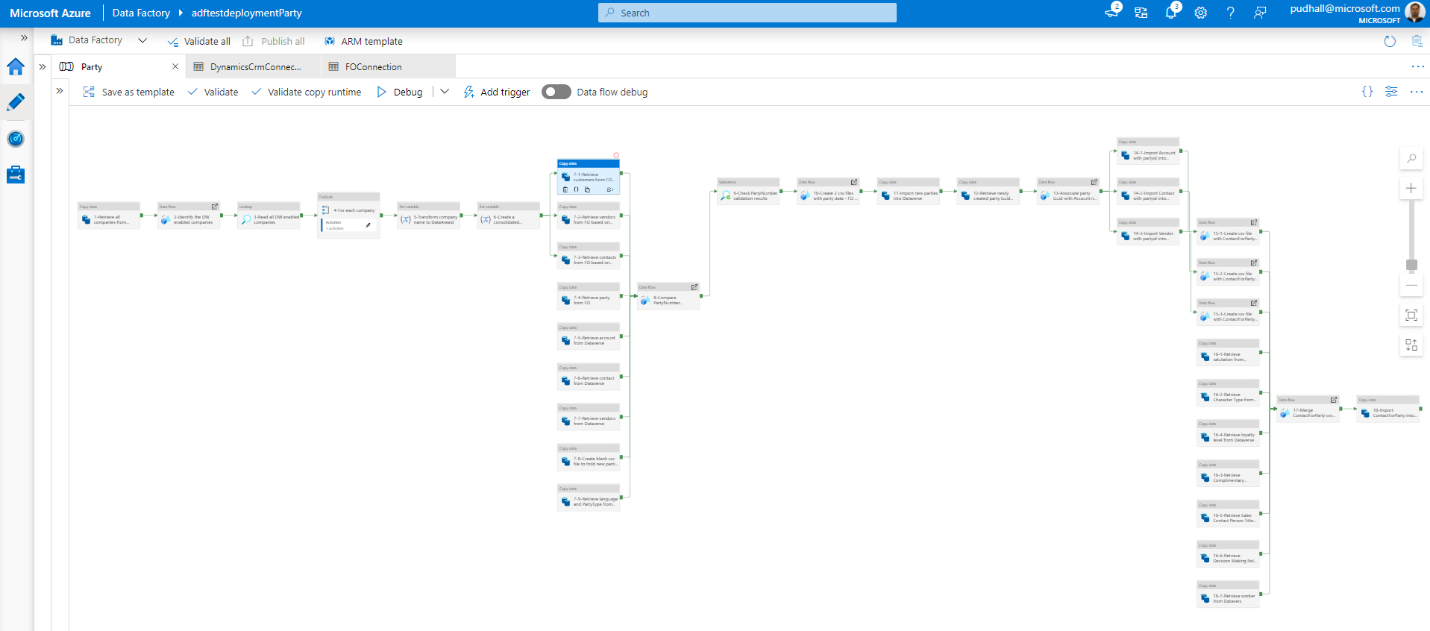
Yönet'e gidin. Bağlantılar altından, Bağlantılı Hizmet'i seçin. Sonra DynamicsCrmLinkedService öğesini seçin. Bağlantılı hizmeti düzenle (Dynamics CRM) iletişim kutusunda aşağıdaki değerleri girin.
Alan Değer Ad DynamicsCrmLinkedService Tanım Varlık verilerini getirmek üzere CRM kurulumuyla bağlantı kurulacak bağlantılı hizmetler Tümleştirme çalışma zamanı aracılığıyla bağlan AutoResolvelntegrationRuntime Dağıtım türü Çevrimiçi Hizmet URI'si https://<organization-name>.crm[x].dynamics.comKimlik doğrulaması türü Office365 Kullanıcı adı Parola veya Azure Key Vault Parola Parola
Data Factory şablonlarını çalıştırmaya hazırla
Bu bölümde, Taraf posta adresi ve Taraf elektronik adres Data Factory şablonlarını çalıştırmadan önce gereken ayarlar açıklanmaktadır.
Taraf posta adresi şablonunu çalıştırmak için kurulum
Customer Engagement uygulamalarına oturum açın ve Ayarlar>Kişiselleştirme Ayarları'na gidin. Genel sekmesinde, sistem yöneticisi hesabı için saat dilimini konfigüre edin. Posta adreslerinin "geçerlilik başlangıcı" ve "geçerlilik sonu" tarihlerini finans ve operasyon uygulamalarından güncelleştirmek için saat diliminin Eşgüdümlü Evrensel Saat'te (UTC) olması gerekir.

Data Factory'de, Yönet sekmesindeki Genel parametreler altında aşağıdaki genel parametreyi oluşturun.
Numara Ad Tür Değer 1 PostalAddressIdPrefix dize Bu parametre, yeni oluşturulan posta adreslerine bir seri numarası öneki ekler. Finans ve operasyon uygulamaları ve Customer Engagement uygulamalarında, posta adresleriyle çakışmayan bir dize sağladığınızdan emin olun. Örneğin, ADF-PAD- kullanın. 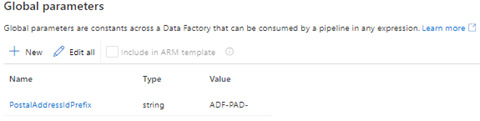
Tamamladıktan sonra Tümünü yayımla'yı seçin.
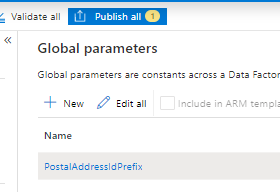
Taraf elektronik adresi şablonunu çalıştırmak için kurulum
Data Factory'de, Yönet sekmesindeki Genel parametreler altında aşağıdaki genel parametreleri oluşturun.
Numara Ad Tür Değer 1 IsFOSource bool Bu parametre, çakışmalar durumunda hangi birincil sistem adreslerinin değiştirildiğini belirler. Değer doğru ise finans ve operasyon uygulamalarındaki birincil adresler, Customer Engagement uygulamalarındaki birincil adreslerin yerini alır. Değer yanlış ise finans ve operasyon uygulamalarındaki birincil adresler, Customer Engagement uygulamalarındaki birincil adreslerin yerini alır. 2 ElectronicAddressIdPrefix dize Bu parametre, yeni oluşturulan elektronik adreslere bir seri numarası öneki ekler. Finans ve operasyon uygulamaları ve müşteri etkileşimi uygulamalarında, elektronik adreslerle çakışmayan bir dize sağladığınızdan emin olun. Örneğin, ADF-EAD- kullanın. 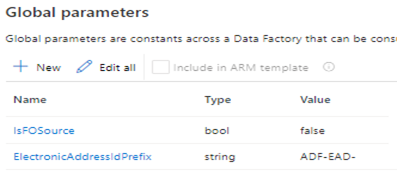
Tamamladıktan sonra Tümünü yayımla'yı seçin.
Şablonları çalıştır
Finans ve operasyon uygulamaları kullanan aşağıdaki Taraf, Hesap, İlgili Kişi ve Satıcı çift yazma eşlemelerini durdurun:
- CDS Tarafları (msdyn_parties)
- Müşteriler V3 (hesaplar)
- Müşteriler V3(ilgili kişiler)
- CDS İlgili Kişileri V2(ilgili kişiler)
- CDS İlgili Kişileri V2(ilgili kişiler)
- Satıcı V2 (msdyn_vendor)
- Kişiler v2 (msdyn_contactforparties)
- CDS Taraf posta adresi konumları (msdyn_partypostaladdresses)
- CDS posta adresi geçmişi v2 (msdyn_postaladdresses)
- CDS Taraf posta adresi konumları (msdyn_postaladdresscollections)
- Taraf İlgili Kişileri v3 (msdyn_partyelectronicaddresses)
Dataverse'de haritaların msdy_dualwriteruntimeconfig tablosundan kaldırıldığından emin olun.
AppSource'tan Çift Yazma Taraf ve Genel Adres Defteri Çözümleri'ni yükleyin.
Finans ve operasyon uygulamasında, aşağıdaki tablolar veri içeriyorsa bu tablolar için Başlangıç Eşitlemesi'ni çalıştırın.
- Selamlamalar
- Kişisel karakter türleri
- Kapanış sözleri
- İlgili kişi unvanları
- Karar verici roller
- Bağlılık programı düzeyleri
Customer Engagement uygulamasında aşağıdaki eklenti adımlarını devre dışı bırakın:
Hesap Güncelleştirme
- Microsoft.Dynamics.GABExtended.Plugins.UpdatePartyAttributesFromAccountEntity: Hesap güncelleştirmesi
- Microsoft.Dynamics.FinanceExtended.Plugins.TriggerNotesForCustomerTypeCodes: Hesap güncelleştirmesi
İlgili Kişi Güncelleştirmesi
- Microsoft.Dynamics.GABExtended.Plugins.UpdatePartyAttributesFromContactEntity: İlgili kişi güncelleştirmesi
- Microsoft.Dynamics.FinanceExtended.Plugins.TriggerNotesForSellableContact: İlgili kişi güncelleştirmesi
msdyn_party Güncelleştirmesi
- Microsoft.Dynamics.GABExtended.Plugins.UpdatePartyAttributesFromPartyEntity: msdyn_party güncelleştirmesi
msdyn_vendor Güncelleştirmesi
- Microsoft.Dynamics.GABExtended.Plugins.UpdatePartyAttributesFromVendorEntity: msdyn_vendor güncelleştirmesi
Customeraddress
Oluştur
- Microsoft.Dynamics.GABExtended.Plugins.CreatePartyAddress: customeraddress oluşumu
Güncelleştirme
- Microsoft.Dynamics.GABExtended.Plugins.CreatePartyAddress: customeraddress güncelleştirmesi
Dil
- Microsoft.Dynamics.GABExtended.Plugins.DeleteCustomerAddress: customeraddress silinmesi
msdyn_partypostaladdress
Oluştur
- Microsoft.Dynamics.GABExtended.Plugins.CreateCustomerAddress: msdyn_partypostaladdress oluşumu
- Microsoft.Dynamics.GABExtended.Plugins.PartyPostalAddress: msdyn_partypostaladdress oluşumu
Güncelleştirme
- Microsoft.Dynamics.GABExtended.Plugins.CreateCustomerAddress: msdyn_partypostaladdress güncelleştirmesi
- Microsoft.Dynamics.GABExtended.Plugins.PartyPostalAddress: msdyn_partypostaladdress güncelleştirmesi
msdyn_postaladdress
Oluştur
- Microsoft.Dynamics.GABExtended.Plugins.PostalAddress: msdyn_postaladdress oluşumu
- Microsoft.Dynamics.GABExtended.Plugins.PostalAddressPostCreate: msdyn_postaladdress oluşumu
- Microsoft.Dynamics.GABExtended.Plugins.UpdateCustomerAddress: msdyn_postaladdress oluşumu
Güncelleştirme
- Microsoft.Dynamics.GABExtended.Plugins.PostalAddressUpdate: msdyn_postaladdress güncelleştirmesi
- Microsoft.Dynamics.GABExtended.Plugins.UpdateCustomerAddress: msdyn_postaladdress güncelleştirmesi
msdyn_partyelectronicaddress
Oluştur
- Microsoft.Dynamics.GABExtended.Plugins.PartyElectronicAddressSync: msdyn_partyelectronicaddress oluşumu
Güncelleştirme
- Microsoft.Dynamics.GABExtended.Plugins.PartyElectronicAddressSync: msdyn_partyelectronicaddress güncelleştirmesi
Dil
- Microsoft.Dynamics.GABExtended.Plugins.DeletePartyElectronicAddressSync: msdyn_partyelectronicaddress silinmesi
Müşteri etkileşimi uygulamasında aşağıdaki iş akışlarını devre dışı bırakın.
- Hesaplar Tablosunda Satıcılar oluşturma
- Hesaplar Tablosunda Satıcılar oluşturma
- İlgili Kişiler Tablosunda Kişi türünde Satıcılar oluşturma
- Satıcılar Tablosunda Kişi türünde Satıcılar oluşturma
- Hesaplar Tablosunda Satıcıları Güncelleştirme
- Satıcılar Tablosunda Satıcıları Güncelleştirme
- İlgili Kişiler Tablosunda Kişi türünde Satıcıları Güncelleştirme
- Satıcılar Tablosunda Kişi türünde Satıcıları Güncelleştirme
Veri fabrikasında, aşağıdaki ilüstrasyonda gösterildiği şekilde Şimdi tetikle'yi seçerek şablonu çalıştırın. Bu işlemin tamamlanması, veri hacmine göre birkaç saat sürebilir.

Dekont
Hesap, İlgili Kişi ve Satıcı için özelleştirmeleriniz varsa, şablonu değiştirmeniz gerekir.
Finans ve operasyon uygulamasına yeni Taraf kayıtlarını içe aktarın.
- Azure Blob depolamadan FONewParty.csv dosyasını indirin. Yol şöyledir: partybootstrapping/output/FONewParty.csv.
- FONewParty.csv dosyasını bir Excel dosyasına dönüştürüp Excel dosyasını finans ve operasyon uygulamasına aktarın. Alternatif olarak, CSV içe aktarma işlemi sizin için uygunsa, .csv dosyasını doğrudan içe aktarabilirsiniz. Bu adımın tamamlanması, veri hacmine göre birkaç saat sürebilir. Daha fazla bilgi için bkz. Verileri içeri ve dışarı aktarma işlerine genel bakış.
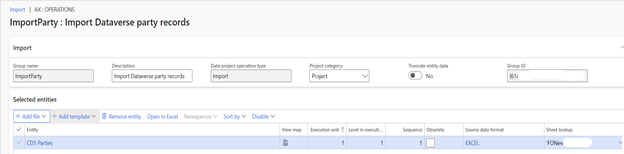
Veri fabrikasında, Taraf elektronik adresi ve ardından Taraf posta adresi şablonlarını art arda çalıştırın.
- Taraf posta adresi şablonu, Customer Engagement uygulamasında bulunan tüm posta adresi kayıtlarını çıkarır ve bunları ilgili Firma, İlgili kişi ve Satıcı kayıtlarıyla ilişkilendirir. Ayrıca üç .csv dosyası da oluşturur: ImportFONewPostalAddressLocation.csv, ImportFONewPartyPostalAddress.csv ve ImportFONewPostalAddress.csv.
- Taraf elektronik adres şablonu, Customer Engagement uygulamasında bulunan tüm elektronik adres kayıtlarını çıkarır ve bunları ilgili Firma, İlgili kişi ve Satıcı kayıtlarıyla ilişkilendirir. Ayrıca bir .csv dosyası oluşturur: ImportFONewElectronicAddress.csv.

Bu verilerle finans ve operasyon uygulamasını güncelleştirmek için .csv dosyalarını bir Excel çalışma kitabına dönüştürmeniz ve bunu finans ve operasyon uygulamasına aktarmanız gerekir. Alternatif olarak, CSV içe aktarma işlemi sizin için uygunsa, .csv dosyalarını doğrudan içe aktarabilirsiniz. Bu adımın tamamlanması, hacme göre birkaç saat sürebilir.

Customer Engagement uygulamasında aşağıdaki eklenti adımlarını devre dışı etkinleştirin:
Hesap Güncelleştirme
- Microsoft.Dynamics.GABExtended.Plugins.UpdatePartyAttributesFromAccountEntity: Hesap güncelleştirmesi
- Microsoft.Dynamics.FinanceExtended.Plugins.TriggerNotesForCustomerTypeCodes: Hesap güncelleştirmesi
İlgili Kişi Güncelleştirmesi
- Microsoft.Dynamics.GABExtended.Plugins.UpdatePartyAttributesFromContactEntity: İlgili kişi güncelleştirmesi
- Microsoft.Dynamics.FinanceExtended.Plugins.TriggerNotesForSellableContact: İlgili kişi güncelleştirmesi
msdyn_party Güncelleştirmesi
- Microsoft.Dynamics.GABExtended.Plugins.UpdatePartyAttributesFromPartyEntity: msdyn_party güncelleştirmesi
msdyn_vendor Güncelleştirmesi
- Microsoft.Dynamics.GABExtended.Plugins.UpdatePartyAttributesFromVendorEntity: msdyn_vendor güncelleştirmesi
msdyn_partypostaladdress
Oluştur
- Microsoft.Dynamics.GABExtended.Plugins.CreateCustomerAddress: msdyn_partypostaladdress oluşumu
- Microsoft.Dynamics.GABExtended.Plugins.PartyPostalAddress: msdyn_partypostaladdress oluşumu
Güncelleştirme
- Microsoft.Dynamics.GABExtended.Plugins.CreateCustomerAddress: msdyn_partypostaladdress güncelleştirmesi
- Microsoft.Dynamics.GABExtended.Plugins.PartyPostalAddress: msdyn_partypostaladdress güncelleştirmesi
msdyn_postaladdress
Oluştur
- Microsoft.Dynamics.GABExtended.Plugins.PostalAddress: msdyn_postaladdress oluşumu
- Microsoft.Dynamics.GABExtended.Plugins.PostalAddressPostCreate: msdyn_postaladdress oluşumu
- Microsoft.Dynamics.GABExtended.Plugins.UpdateCustomerAddress: msdyn_postaladdress oluşumu
Güncelleştirme
- Microsoft.Dynamics.GABExtended.Plugins.PostalAddressUpdate: msdyn_postaladdress güncelleştirmesi
- Microsoft.Dynamics.GABExtended.Plugins.UpdateCustomerAddress: msdyn_postaladdress güncelleştirmesi
msdyn_partyelectronicaddress
Oluştur
- Microsoft.Dynamics.GABExtended.Plugins.PartyElectronicAddressSync: msdyn_partyelectronicaddress oluşumu
Güncelleştirme
- Microsoft.Dynamics.GABExtended.Plugins.PartyElectronicAddressSync: msdyn_partyelectronicaddress güncelleştirmesi
Dil
- Microsoft.Dynamics.GABExtended.Plugins.DeletePartyElectronicAddressSync: msdyn_partyelectronicaddress silinmesi
Customer Engagement uygulamasında, önceki adımlarda devre dışı bıraktıysanız aşağıdaki iş akışlarını etkinleştirin:
- Hesaplar Tablosunda Satıcılar oluşturma
- Hesaplar Tablosunda Satıcılar oluşturma
- İlgili Kişiler Tablosunda Kişi türünde Satıcılar oluşturma
- Satıcılar Tablosunda Kişi türünde Satıcılar oluşturma
- Hesaplar Tablosunda Satıcıları Güncelleştirme
- Satıcılar Tablosunda Satıcıları Güncelleştirme
- İlgili Kişiler Tablosunda Kişi türünde Satıcıları Güncelleştirme
- Satıcılar Tablosunda Kişi türünde Satıcıları Güncelleştirme
Taraf kaydı ile ilgili haritaları Taraf ve genel adres defteri'nde belirtildiği şekilde çalıştırın.
Data Factory şablonlarının açıklaması
Bu bölüm, sizi her bir Data Factory şablonundaki adımlara götürür.
Taraf şablonundaki adımlar
1 ile 6 arasındaki adımlar, çift yazma için etkinleştirilen şirketleri tanımlar ve bunlar için bir filtre yan tümcesi oluşturur.
7-1 ile 7-9 arasındaki adımlar, hem finans ve operasyon uygulaması hem de müşteri etkileşimi uygulamasından verileri alır ve bu verileri yükseltme için aşamalandırır.
8 ile 9 arasındaki adımlar; finans ve operasyon uygulaması ve müşteri etkileşimi uygulaması arasında Firma, İlgili Kişi ve Satıcı kayıtları için taraf numarasını kıyaslar. Taraf numarası olmayan kayıtlar atlanır.
Adım 10, müşteri etkileşimi uygulamasında ve finans ve operasyon uygulamasında oluşturulması gereken taraf kayıtları için iki .csv dosyası oluşturur.
- FOCDSParty.csv – Bu dosya, şirketin çift yazma için etkinleştirilmiş olup olmamasına bakmaksızın her iki sistemde bulunan tüm taraf kayıtlarını içerir.
- FONewParty.csv – Bu dosya, Dataverse'ün bilincinde olduğu taraf kayıtlarının bir alt kümesini oluşturur (örneğin Aday müşteri türünün hesapları).
Adım 11, tarafları Customer Engagement uygulamasında oluşturur.
Adım 12, Customer Engagement uygulamasına ait tarafların genel benzersiz tanımlayıcılarını (GUID'ler) alır ve bunları sonraki adımlarda bulunan Firma, İlgili kişi ve Satıcı kayıtlarıyla ilişkilendirilebilecek şekilde aşamalar.
Adım 13, Firma, İlgili kişi ve Satıcı kayıtlarını taraf GUID'leri ile ilişkilendirir.
14-1-ile 14-3 arası adımlar Customer Engagement uygulamasında Firma, İlgili kişi ve Satıcı kayıtlarını taraf GUID'leri ile güncelleştirir.
15-1-ile 15-3 arası adımlar; Firma, İlgili kişi ve Satıcı kayıtları için Taraf için İlgili Kişi'yi hazırlar.
16-1 ile 16-7 arasındaki adımlar, selamlama ve kişisel karakter türleri gibi referans verilerini alır ve Taraf için İlgili Kişi kayıtlarıyla ilişkilendirir.
Adım 17; Firma, İlgili kişi ve Satıcı kayıtları için Taraf için İlgili Kişi'yi birleştirir.
Adım 18, Taraf için İlgili Kişi kayıtlarını, Customer Engagement uygulamasına aktarır.
Taraf posta adresi şablonundaki adımlar
1-1 ile 1-10 arasındaki adımlar, hem finans ve operasyon uygulaması hem de müşteri etkileşimi uygulamasından verileri alır ve bu verileri yükseltme için aşamalandırır.
Adım 2'de, posta adresi ve taraf posta adresini birleştirerek finans ve operasyon uygulamasındaki posta adresi verileri normalleştirilir.
Adım 3, Customer Engagement uygulamasından hesap, ilgili kişi ve satıcı adresi verilerinde yinelenleri siler ve birleştirir.
Adım 4; firma, ilgili kişi ve satıcı adreslerine dayalı yeni adres verileri oluşturmak üzere finans ve operasyon uygulaması için .csv dosyaları oluşturur.
Adım 5-1, müşteri etkileşimi uygulaması için, hem finans ve operasyon uygulamasına hem de müşteri etkileşimi uygulamasına dayalı olarak tüm adres verilerini oluşturmak üzere .csv dosyaları oluşturur.
Adım 5-2, .csv dosyalarını el ile içe aktarmak için finans ve operasyon uygulamaları içe aktarma biçimine dönüştürür.
- ImportFONewPostalAddressLocation.csv
- ImportFONewPartyPostalAddress.csv
- ImportFONewPostalAddress.csv
Adım 6, posta adresi toplama verilerini Customer Engagement uygulamasına aktarır.
Adım 7, posta adresi toplama verilerini Customer Engagement uygulamasından alır.
Adım 8, müşteri adres verilerini oluşturur ve posta adresi toplama kodunu ilişkilendirir.
9-1 ile 9-2 arasındaki adımlar, taraf ve posta adresi koleksiyon kimliklerini posta adresleriyle ve taraf posta adresleriyle ilişkilendirir.
10-1 ile 10-3 arasındaki adımlar, Customer Engagement uygulaması şirket adreslerini, posta adreslerini ve parti posta adreslerini içe aktarır.
Taraf elektronik adres şablonundaki adımlar
1-1 ile 1-5 arasındaki adımlar, hem finans ve operasyon uygulaması hem de müşteri etkileşimi uygulamasından verileri alır ve bu verileri yükseltme için aşamalandırır.
Adım 2; elektronik adresleri firma, ilgili kişi ve satıcı varlıklarından alınan Customer Engagement uygulamasında birleştirir.
Adım 3, müşteri etkileşimi uygulaması ve finans ve operasyon uygulamasından alınan birincil elektronik adres verilerini birleştirir.
Adım 4, .csv dosyaları oluşturur.
- Firma, ilgili kişi ve satıcı adreslerine göre finans ve operasyon uygulaması için yeni elektronik adres verileri oluşturun.
- Finans ve operasyon uygulamasındaki elektronik adrese, firmaya, ilgili kişiye ve satıcı adreslerine göre, Customer Engagement uygulaması için yeni elektronik adres verileri oluşturun.
Adım 5-1, elektronik adresleri Customer Engagement uygulamasına aktarır.
Adım 5-2, Customer Engagement uygulamasında firmaların ve ilgili kişilerin birincil adreslerini güncelleştirmek için .csv dosyaları oluşturur.
6-1 ile 6-2 arasındaki adımlar, Customer Engagement uygulamasına firmaları ve ilgili kişi birincil adreslerini içe aktarır.
Sorun Giderme
İşlem başarısız olursa, Data Factory'yi yeniden çalıştırın. Başarısız olan etkinlikten başlayın.
Data Factory tarafından oluşturulan bazı dosyalar, veri doğrulaması için kullanılabilir.
Data Factory, .csv dosyaları temel alınarak çalışır. Bu nedenle, bir alan değerine virgül dahil edilirse sonuçları karıştırabilir. Alan değerlerinden tüm virgülleri kaldırmalısınız.
İzleme sekmesi, tüm adımlar ve işlenen veriler hakkında bilgi sağlar. Hata ayıklamak için belirli bir adımı seçin.
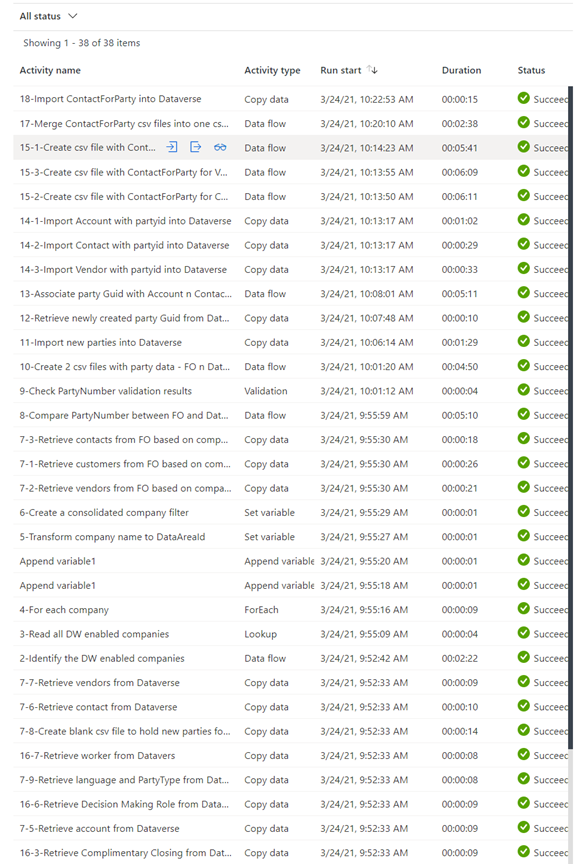
Şablon hakkında daha fazla bilgi edinin
Şablon hakkında ek bilgiler için bkz. Azure Data Factory için Yorumlar şablonu beni oku.